Guys, pernah nggak sih kalian ngerasa laptop atau PC kesayangan makin hari makin lemot, sering nge-hang, atau malah suka tiba-tiba error tanpa sebab yang jelas? Wah, bikin kesal banget, ya. Apalagi kalau kita lagi buru-buru kerja, eh malah harus restart berkali-kali. Nah, salah satu solusi pamungkas yang bisa kamu coba adalah reset Windows 11.
Reset ini tuh ibarat nyegerin sistem dari awal, kayak baru keluar dari pabrik. Jadi, semua masalah yang bersumber dari sistem—baik karena virus, error, atau aplikasi yang bentrok—bisa dilibas bersih. Tapi nih ya, walaupun fitur ini powerful banget, kamu juga nggak boleh asal pencet tombol reset. Ada hal-hal penting yang harus kamu siapin dulu biar prosesnya aman dan data kamu nggak ilang begitu aja.
Di artikel ini, yuk kita bahas bareng-bareng mulai dari alasan kenapa kamu perlu reset, sampai hal-hal apa aja yang wajib diperhatikan sebelum mulai. Biar nanti nggak nyesel di akhir. Santai aja, kita bahasnya pelan-pelan dan jelas, ya!
Mengapa Mereset Windows?
Kalau ditanya alasan kita ngereset Windows, tentu saja jawabannya bisa jadi banyak. Mereset Windows tak hanya untuk mengatasi laptop/PC yang Windows-nya error, tapi juga bisa jadi solusi terakhir untuk beberapa kondisi berikut..
- Perangkat yang ngelag dan sesekali macet, karena makin banyak aplikasi yang terinstal atau file sampah yang numpuk tentu bisa membebani sistem.
- Terkena virus atau malware, meskipun udah di-scan antivirus, kadang ada virus yang bandel dan susah dihapus. Tentu ngereset bisa ngebersihin semua virus.
- File sistem yang corrupt. Misalnya karena update yang gagal atau kesalahan konfigurasi, sistem bisa jadi gak stabil dan rawan error.
- Mau dijual atau dikasih ke orang lain. Dengan mereset bisa ngehapus semua data pribadi kamu dan mengembalikan perangkat balik ke pengaturan pabrik.
- Terlalu banyak error yang gak ketahuan sumbernya. Daripada capek nyari solusi satu per satu, mereset bisa jadi solusi terakhir yang ampuh.
Hal yang Perlu Kamu Perhatikan Sebelum Mereset Windows
Sebelum masuk ke cara meresetnya, ada baiknya kamu perhatikan dulu hal penting sebelum kamu mengeksekusinya. Setidaknya, perhatikan hal-hal berikut..
- Backup Semua Data Penting
Kalau ada file penting, langsung backup aja ke hdd eksternal, flashdisk, atau cloud storage misal Google Drive, OneDrive, atau Dropbox. - Siapkan Charger atau Pastikan Baterai Full
Proses ngereset terkadang makan waktu, tergantung perangkat kamu juga sih. Tapi ya pastikan kalau makai laptop ya terhubung ke listrik. Jangan sampai perangkat mati mendadak pas proses ngereset berjalan. - Pahami Opsi Reset yang Tersedia
Kalau ngereset kamu bakalan dikasih dua pilihan, keep my files atau remove everything. Pilihannya tergantung kebutuhan kamu, ada data yang penting apa enggak. - Koneksi Internet (Opsional)
Kalau kamu milih metode Cloud Download, sistem bakalan ngunduh file Windows terbaru dari server Microsoft. Ukurannya sekitar 4 GB, jadi pastikan internet kamu stabil dan kuotanya cukup.
Tapi kalau milih Local Reinstall, semuanya akan dijalankan dari sistem image yang telah ada di perangkat, jadi ya gak butuh koneksi internet.
Cara Reset Windows 11
Oke sekarang untuk cara ngereset Windows 11, yang tentunya cara ini ampuh guna mengatasi berbagai kemungkinan error yang terjadi pada Windows 11 kamu. Silahkan temen-temen simak step by step-nya dibawah ini..
Langkah 1: Masuk ke Menu Recovery di Settings
Langkah pertama yang perlu kamu lakukan adalah masuk ke pengaturan sistem.
- Klik tombol start di pojok kiri bawah
- Pilih Settings (atau tekan tombol Windows + I biar lebih cepet)
- Di jendela Settings, klik menu System
- Scroll ke bawah, lalu klik Recovery
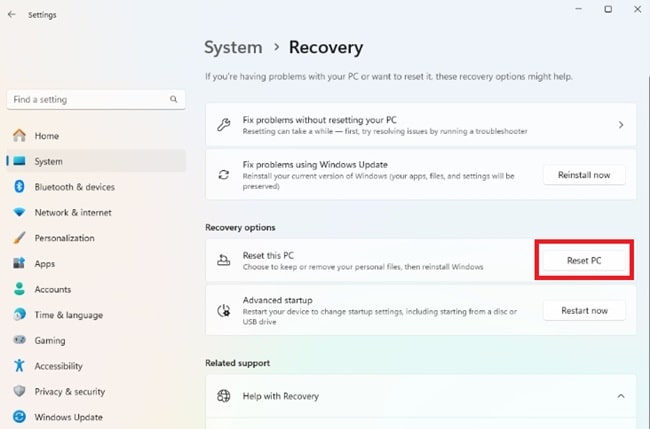
Di halaman Recovery ini, akan ada beberapa pilihan, salah satunya yang paling penting adalah tombol Reset PC.
Langkah 2: Klik Reset PC dan Pilih Jenis Reset
Setelah kamu ngeklik tombol Reset PC, akan muncul dua opsi. Disini kamu perlu bener-bener paham perbedaannya..
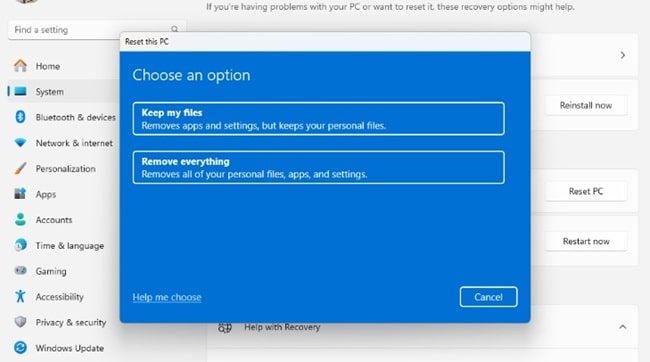
- Keep My Files
Opsi ini cocok bagi yang pengen ngebenerin sistem, tapi tetep pengen nyimpen data pribadinya. Jadi file-file di folder Dokumen, Desktop, Gambar, Musik, Video, semua aman. Tapi aplikasi pihak ketiga dan setting-setting yang pernah kamu ubah atau instal bakalan hilang. - Remove Everything
Kalau kamu mau sistem yang bener-bener bersih, jadi Windowsnya kayak baru nginstal, pilih aja opsi ini. Semua data di drive C, termasuk aplikasi dan file pribadi, akan dihapus.
Biasanya opsi ini dipilih kalau kamu mau ngejual laptop atau ngasih ke orang lain, atau emang karena ga ada file penting di C aja.
Dari pengalaman admin sendiri, karena perangkat yang saya gunakan rencananya mau dijual, maka yang saya pilih dulu opsi Remove Everything. Kebetulan di drive C saya dulu juga ga ada file yang penting.
Langkah 3: Pilih Metode Reset – Cloud Download atau Local Reinstall
Setelah kamu milih jenis resetnya, selanjutnya kamu bakalan diminta memilih metode pemasangan ulang Windows-nya. Di sini juga ada dua opsi, yaitu..
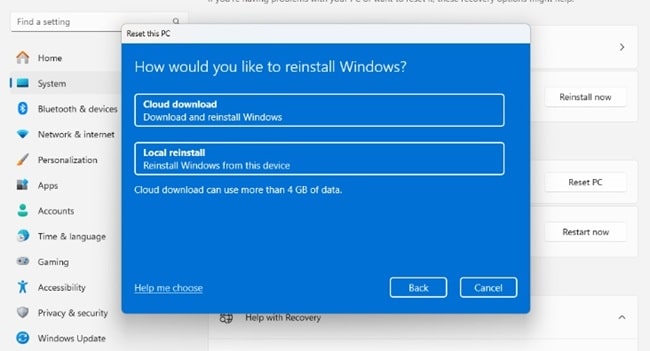
- Local Reinstall
Kalau sistem kamu gak ada masalah yang rumit dan masih cukup stabil, kamu bisa milih opsi ini. Proses reset akan menggunakan file sistem yang telah tersimpan di perangkat kamu, jadi..- Lebih cepet, karena gak butuh ngedownload ulang file Windows
- Gak perlu internet, karena semuanya dilakukan secara lokal
- Cloud Download
Kalau sistem kamu kebetulan error parah, ada file sistem yang corrupt, atau kamu pengen Windows versi terbaru, pilih aja opsi ini. Sistem akan ngedownload file image Windows langsung dari server Microsoft, tapi..- Ukuran file-nya sekitar 4 GB, jadi pastikan internet kamu kenceng dan kuota mencukupi
- Prosesnya bisa lebih lama dibanding local reinstall
Pada kasus admin dulu, karena sistemnya masih sehat dan gak ada gangguan aneh-aneh, saya milih opsi Local Reinstall.
Langkah 4: Tinjau Ulang Pengaturan dan Klik Next
Nah, setelah kamu milih jenis reset dan metode reinstall-nya, Windows akan ngasih ringkasan dari semua pilihan yang kamu ambil. Perlu juga kamu perhatikan..
- Pastikan kamu udah ngebaca dengan teliti semua ringkasannya
- Cek lagi, apakah bener kamu milih remove everything?
- Pastikan juga opsi reinstall-nya udah sesuai
Kalau udah yakin, klik tombol Next buat lanjut ke proses selanjutnya.
Langkah 5: Konfirmasi dan Mulai Proses Reset
Dan langkah terakhir sebelum proses reset bener-bener dimulai, Windows akan ngasih notifikasi konfirmasi terakhir. Di sini kamu masih punya kesempatan buat membatalkan, kalau kamu berubah pikiran atau masih ada file yang mungkin belum ke-backup.
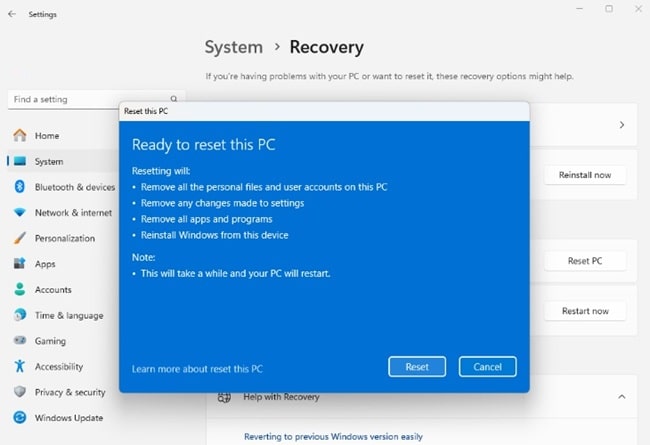
Tapi kalau semua udah aman, tinggal klik aja tombol Reset. Secara otomatis, laptop atau PC kamu akan nge-restart.
Proses reset bakalan dimulai, biasanya memakan waktu sekitar 30 menit hingga 1 jam, tergantung dari spesifikasi perangkat kamu. Kalau kamu milih Cloud Download, waktu proses bisa lebih lama lagi karena harus ngunduh file image dari internet.
Setelah proses reset selesai, perangkat kamu akan masuk ke tahap OOBE (Out of Box Experience). semacam proses setup awal kayak pas pertama kali beli laptop baru.
Kamu akan diminta untuk..
- Pilih bahasa dan wilayah
- Sambungan ke Wi-Fi
- Login atau membuat akun Microsoft
- Set preferensi sistem
Setelah semua selesai, atau mungkin kamu skip, kamu bisa masuk ke desktop Windows 11 yang bener-bener fresh. Semua aplikasi pihak ketiga telah hilang, dan hanya tersisa aplikasi bawaan Windows aja.
Gampangnya, laptop/PC kamu ya kayak baru nginstal Windows lagi.
Penutup
Mungkin sampai disini ya, panduan yang bisa admin bagikan tentang cara nge-reset Windows 11. Yah, kurang lebih sih gampang lah ya, tapi proses nge-reset tetap butuh perhatian dan persiapan biar gak keliru.
Terutama dalam nge-backup data, pilih opsi yang sesuai kebutuhan, dan pastikan perangkat kamu siap secara teknis. Terakhir, semoga setelah nge-reset, laptop atau PC kamu bisa terlepas dari berbagai kemungkinan error yang terjadi.
